
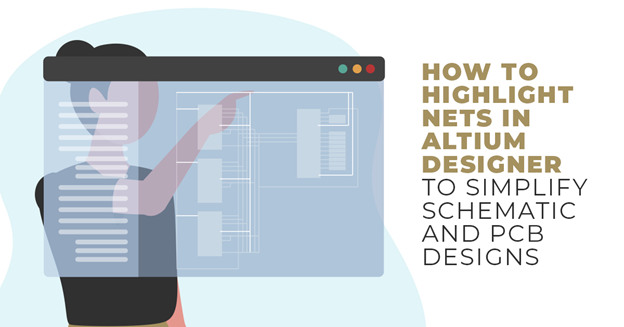 Bất kể tôi thiết kế bao nhiêu PCB, tôi luôn thấy mình phải thường xuyên xem xét các đường dẫn mạng trên lớp sơ đồ và theo dõi các tuyến trên PCB. Sự phức tạp khiến tôi liên tưởng đến một mê cung nơi chỉ có một đường dẫn là đúng cho một mạng cụ thể. Điều bắt buộc là tất cả các kết nối phải chính xác vì các lỗi được thực hiện ở đây sẽ trở lại ám ảnh bạn sau này dưới dạng thiết kế lại.
Cách tốt nhất để đảm bảo độ chính xác của mạng là cô lập mạng để mỗi kết nối có thể được xác minh và chỉnh sửa trực quan, nếu cần. Nếu không có một công cụ thiết kế phần mềm mạnh mẽ, việc tạo và chỉnh sửa dữ liệu sơ đồ và dấu chân PCB có thể khá khó khăn và tốn thời gian. Mặt khác, với phần mềm thiết kế PCB phù hợp, chức năng và khả năng, quá trình thiết kế có thể được đơn giản hóa rất nhiều và thời gian cần thiết để tạo các tệp thiết kế giảm đáng kể.
Bất kể tôi thiết kế bao nhiêu PCB, tôi luôn thấy mình phải thường xuyên xem xét các đường dẫn mạng trên lớp sơ đồ và theo dõi các tuyến trên PCB. Sự phức tạp khiến tôi liên tưởng đến một mê cung nơi chỉ có một đường dẫn là đúng cho một mạng cụ thể. Điều bắt buộc là tất cả các kết nối phải chính xác vì các lỗi được thực hiện ở đây sẽ trở lại ám ảnh bạn sau này dưới dạng thiết kế lại.
Cách tốt nhất để đảm bảo độ chính xác của mạng là cô lập mạng để mỗi kết nối có thể được xác minh và chỉnh sửa trực quan, nếu cần. Nếu không có một công cụ thiết kế phần mềm mạnh mẽ, việc tạo và chỉnh sửa dữ liệu sơ đồ và dấu chân PCB có thể khá khó khăn và tốn thời gian. Mặt khác, với phần mềm thiết kế PCB phù hợp, chức năng và khả năng, quá trình thiết kế có thể được đơn giản hóa rất nhiều và thời gian cần thiết để tạo các tệp thiết kế giảm đáng kể.
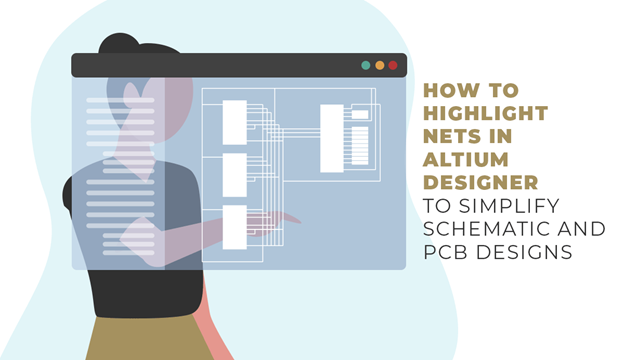 Altium Designer® là một môi trường thiết kế thống nhất mạnh mẽ để tạo sơ đồ và PCB. Gói phần mềm này được thiết kế để đơn giản hóa các tác vụ nặng về dữ liệu chức năng, do đó, phần chính của quy trình là khía cạnh sáng tạo, nằm ở mỗi nhà thiết kế riêng lẻ. Một trong những khả năng tạo điều kiện thuận lợi cho việc này đối với nhà thiết kế là khả năng cô lập và đánh giá các mạng riêng lẻ cho chính xác. Làm nổi bật lưới sẽ giúp bạn đơn giản hóa thiết kế sơ đồ và PCB của mình. Trong Altium Designer, có nhiều tùy chọn cho phép bạn tận dụng khả năng này để đơn giản hóa việc xác minh các kết nối và đường dẫn mạch và đảm bảo rằng thiết kế bạn gửi cho nhà sản xuất phản ánh chính xác bảng mạch in mà bạn cần xây dựng.
Altium Designer® là một môi trường thiết kế thống nhất mạnh mẽ để tạo sơ đồ và PCB. Gói phần mềm này được thiết kế để đơn giản hóa các tác vụ nặng về dữ liệu chức năng, do đó, phần chính của quy trình là khía cạnh sáng tạo, nằm ở mỗi nhà thiết kế riêng lẻ. Một trong những khả năng tạo điều kiện thuận lợi cho việc này đối với nhà thiết kế là khả năng cô lập và đánh giá các mạng riêng lẻ cho chính xác. Làm nổi bật lưới sẽ giúp bạn đơn giản hóa thiết kế sơ đồ và PCB của mình. Trong Altium Designer, có nhiều tùy chọn cho phép bạn tận dụng khả năng này để đơn giản hóa việc xác minh các kết nối và đường dẫn mạch và đảm bảo rằng thiết kế bạn gửi cho nhà sản xuất phản ánh chính xác bảng mạch in mà bạn cần xây dựng.
Làm nổi bật Nets để đơn giản hóa thiết kế sơ đồ
Mặc dù giản đồ không cung cấp bố cục sẽ hiện diện trên bo mạch sản xuất của bạn, nhưng điều cần thiết là nó phải chính xác và đầy đủ. Trong tất cả các trường hợp, trừ những trường hợp rất hạn chế, chẳng hạn như khi bạn thêm một miếng đệm hoặc một phần bổ sung vào thiết kế trước đó hoặc nếu bố cục khá đơn giản, thiết kế PCB của bạn thường sẽ bắt đầu bằng việc tạo ra một giản đồ mới. Tại đây, bạn có thể xác định tất cả các thành phần và tạo lưới của mình, như được hiển thị trong sơ đồ bên dưới.
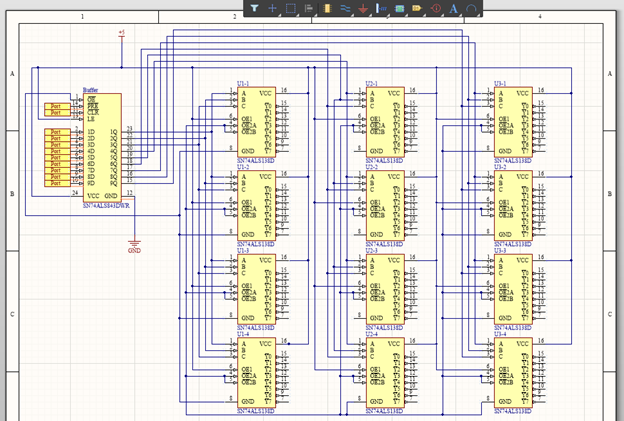
Ví dụ sơ đồ không có lưới được đánh dấu
Các kết nối trong giản đồ đều có thể nhìn thấy dễ dàng khi xem bình thường, nhưng tình hình khá phức tạp và các kết nối giữa bộ đệm và bộ giải mã rất khó theo dõi do chồng chéo giữa các lưới. Altium Designer bao gồm một tính năng cho phép bạn xem, chọn hoặc phóng to vào một mạng cụ thể trong sơ đồ. Chọn hoặc đánh dấu một lưới cho phép bạn giữ toàn bộ mạng trong chế độ xem phóng to.
Để chọn các lưới cụ thể, hãy mở bảng Điều hướng trong khi bạn mở sơ đồ. Nếu bạn nhấp vào nút “Định tuyến tương tác” (được phác thảo trong hộp màu đỏ trong hình ảnh bên dưới) ở đầu bảng điều khiển, bạn sẽ thấy con trỏ thay đổi, cho phép bạn chọn một kết nối cụ thể trong sơ đồ của mình. Ngay sau khi bạn nhấp vào một trong các dây, toàn bộ dây sẽ được chọn và các phần còn lại của giản đồ sẽ trở nên nửa trong suốt. Thao tác này cũng sẽ phóng to phần của giản đồ chứa mạng sao cho nó lấp đầy toàn bộ cửa sổ.
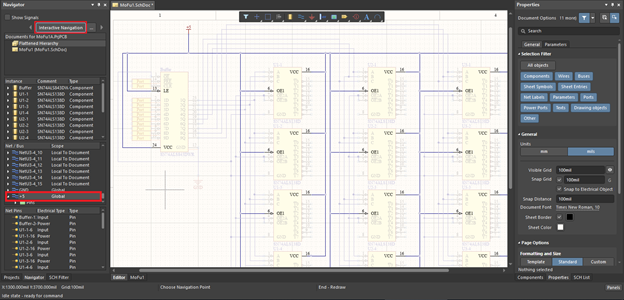
Ví dụ sơ đồ với một mạng được đánh dấu
Trong một trường hợp khác, bạn có thể biết tên của mạng bạn muốn kiểm tra, nhưng bạn không chắc nó xuất hiện chính xác ở đâu trong giản đồ. Trong trường hợp này, bạn có thể tìm thấy mạng cụ thể trong sơ đồ của mình bằng cách duyệt qua danh sách "Mạng / Xe buýt" trong bảng Điều hướng. Khi bạn nhấp vào một trong các lưới trong danh sách, nó sẽ đánh dấu theo cách tương tự như hình trên.
Cuối cùng, giả sử bạn muốn tự động chọn tất cả các dây trong mạng. Trong trường hợp này, bạn sẽ muốn sử dụng danh sách "Mạng / Xe buýt" trong bảng Điều hướng. Nhấp chuột phải vào đâu đó trong danh sách “Mạng / Xe buýt” và bạn sẽ thấy menu thả xuống với tùy chọn “Chọn Đối tượng”. Khi bạn kích hoạt tính năng này, bạn có thể nhấp qua danh sách các lưới và tất cả các kết nối liên quan đến mạng này sẽ được tự động chọn. Điều này cho phép bạn sửa đổi hoặc xóa và toàn bộ mạng trong sơ đồ của bạn mà không cần theo dõi từng phần của mạng và chọn các phần riêng lẻ.
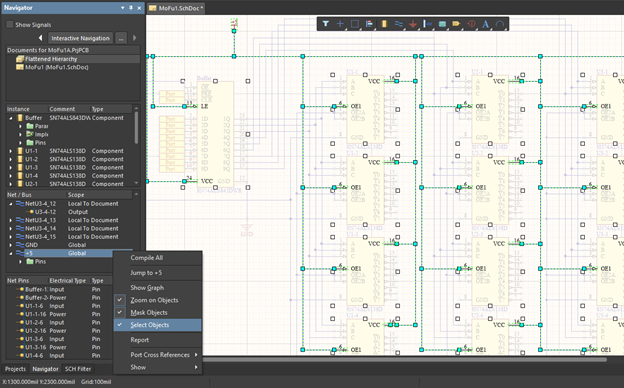
Ví dụ sơ đồ với một mạng đã chọn
Lưu ý rằng tính năng này rất hữu ích nếu bạn bắt gặp một thiết kế được cập nhật nhiều lần và trở nên quá phức tạp. Khi bạn bắt đầu thiết kế của mình, bạn có thể tránh loại phức tạp liên quan đến nhiều dây chéo trong một sơ đồ khi bạn tạo thiết kế của mình bằng cách sử dụng sơ đồ phân cấp. Điều này cho phép bạn xác định các kết nối giữa các sơ đồ và tránh loại nhầm lẫn được hiển thị ở trên. Tuy nhiên, bạn luôn có thể truy cập tính năng căn chỉnh độ cao của mạng này để làm nổi bật, chọn hoặc đơn giản là phóng to vào từng lưới riêng lẻ.
Ngày nay, hầu hết PCB bao gồm các thành phần được đóng gói dày đặc trong một khu vực nhỏ. Thường xuyên hơn không, những bảng này chứa SMD và nhiều lớp tín hiệu, như thể hiện trong ví dụ bên dưới. Hầu như không thể theo dõi chính xác bất kỳ dấu vết nào cho bố cục này nếu không có sự trợ giúp. May mắn thay, Altium Designer cung cấp sự trợ giúp dưới dạng khả năng làm nổi bật lưới, ngay cả khi chúng mở rộng thành nhiều lớp.
Ví dụ, hãy xem dự án MiniPC - SODIMM trong thư mục Ví dụ, được cung cấp trong thư viện của bạn khi bạn cài đặt Altium Designer. Nếu bạn mở dự án này và mở tệp PcbDoc, bạn sẽ thấy một bố cục phức tạp cho mô-đun bộ nhớ máy tính. Hình ảnh bên dưới cho thấy bảng này với tất cả các lớp được bật và hiển thị. Nếu bạn muốn chuyển đổi lớp nào được hiển thị, bạn có thể nhấp vào tab “LS” ở phía dưới bên trái của cửa sổ PCB Editor để mở hộp thoại Cấu hình xem.
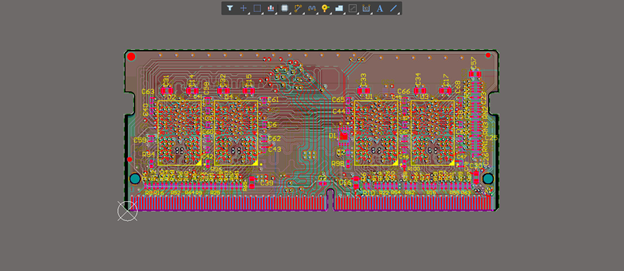
Ví dụ về PCB với tất cả các lớp có thể nhìn thấy và không có lưới được đánh dấu
Để đánh dấu các lưới cụ thể, hãy nhấp vào tab Panels ở dưới cùng bên phải của PCB Editor và mở bảng PCB. Bảng điều khiển này sẽ liệt kê tất cả các lớp net và các lưới có trong mỗi lớp. Hình ảnh dưới đây cho thấy bảng SODIMM với đầu âm của lớp net CLK được đánh dấu; mạng này có tên CL0_N.

Ví dụ về PCB với lớp net CLK và mạng CL0_N được đánh dấu
Bảng điều khiển này cũng cho phép bạn phóng to vào mạng tín hiệu đã chọn nếu bạn muốn và bạn có thể chuyển đổi chức năng thu phóng ở đầu bảng PCB. Lưu ý rằng tùy chọn này đã bị tắt trong hình trên. Bạn cũng có thể thay đổi màu của từng phần của bảng và màu của lưới được đánh dấu trong trình quản lý cấu hình chế độ xem. Cuộn xuống cuối Trình quản lý cấu hình dạng xem và mở rộng menu Màu hệ thống. Điều này cho phép bạn sửa đổi bảng màu trong PCB Editor, cũng như màu của mạng được chọn / đánh dấu. Ví dụ được hiển thị bên dưới, trong đó mạng CL0_N có màu tím.
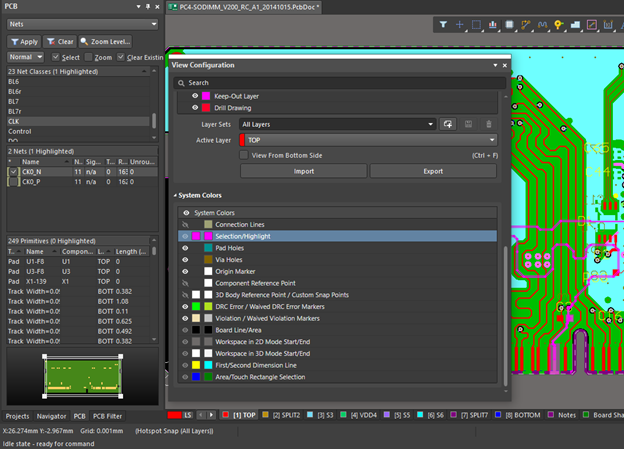 Sửa đổi màu của lưới được đánh dấu trong Trình quản lý cấu hình dạng xem
Sửa đổi màu của lưới được đánh dấu trong Trình quản lý cấu hình dạng xem
Lựa chọn thứ ba: Màn hình Board Insight
Thay vì đi qua tab Bảng, bạn có tùy chọn làm nổi bật các lưới bằng cách di chuột qua chúng. Tùy chọn này có thể được thiết lập bằng cách sử dụng Board Insight Display, có thể được truy cập từ menu Preferences trong tùy chọn PCB Editor. Với bộ tùy chọn này, bạn có thể nhanh chóng chuyển từ kết nối mạng sang mạng xác minh chỉ bằng cách di chuyển chuột.
Đảm bảo rằng thiết kế bảng mạch in, sơ đồ và bố trí bảng mạch của bạn được kết nối chính xác là rất quan trọng để chế tạo và lắp ráp thành công bố cục dự án PCB của bạn. Gửi thiết kế của bạn ra ngoài với các lưới được định tuyến không chính xác hoặc kết nối sai sẽ gây bất lợi cho sự phát triển sản phẩm của bạn. Thời gian quay vòng kéo dài và chi phí bổ sung là hai trong số các hình phạt mà bạn có thể phải đối mặt. Có thể tránh được những điều này bằng cách sử dụng khả năng đánh dấu lưới.
Altium Designer là một gói phần mềm mạnh mẽ với các tính năng nâng cao và việc tạo sơ đồ và PCB có thể đơn giản và dễ dàng. Môi trường thiết kế thống nhất và chức năng mở rộng của chương trình cung cấp cho bạn nhiều công cụ để đơn giản hóa trải nghiệm thiết kế của bạn và giúp bạn thoát khỏi các vấn đề về thiết kế. Ví dụ, gói PDNA cho phép bạn kiểm tra tính toàn vẹn của nguồn điện trên toàn bộ lưới tín hiệu và mặt phẳng nguồn / mặt đất trong quá trình thiết kế. Nếu cần thay đổi, chúng có thể dễ dàng được áp dụng cho cả sơ đồ và PCB của bạn. Làm nổi bật lưới trong sơ đồ và PCB của bạn giúp bạn thực hiện các thay đổi thiết kế nhanh chóng và dễ dàng.
Để biết thêm thông tin về cách làm nổi bật lưới cho thiết kế sơ đồ và PCB của bạn, hãy liên hệ với chuyên gia thiết kế PCB của Altium Designer.